Bagi yang belum tahu, simak cara screenshot Oppo F9 Pro di postingan ini.
Oppo F9 Pro punya layar yang menggunakan teknologi Oled beresolusi 1080 x 2280 dengan bentang luas 6.3 inci dan sudah mendukung ratio 19:9. Smartphone andalan Oppo ini dibekali Dual kamera dengan resolusi 16MP + 2MP.
Selain itu, didukung dengan RAM sebesar 6GB dan juga memori internal yang tak kalah besar 128GB, yang didukung dengan chipset terbaru Helio P60 untuk membuat makin ngebut.
Saat ini, untuk membuat screenshot bisa dilakukan dengan cepat. Anda dapat menggunakan fitur screenshot bawaan dari Oppo F9 Pro ataupun menginstall aplikasi pihak ketiga untuk mengambil gambar pada layar.
Cara Screenshot Oppo F9 Pro Dengan 3 Jari
- Pertama, masuk ke Settings lalu tap Additional settings.
- Pilih Screenshot dan aktifkan 3 Finger screenshot.
- Siapkan area yang akan Anda screenshot.
- Tarik layar Oppo F9 Pro ke bawah menggunakan 3 jari Anda.
- Dalam sekejap, kamera akan berbunyi.
- Anda dapat menemukan gambar screenshot di galeri.
Cara Screenshot Panjang Oppo F9 Pro
- Buka area bergulir yang mau di screenshot, lalu tekan tombol Volume Bawah dan Power.
- Di bagian bawah preview tangkapan layar ada pilihan fitur seperti Edit, Long Screenshot dan Share.
- Selanjutnya tap Long Screenshot atau Screenshot Panjang.
- Geser pratinjau ke bawah untuk pergi ke halaman berikutnya.
- Ketuk tombol Selesai atau Done untuk menyimpan screenshot panjang.
Cara Screenshot Oppo F9 Pro Dengan Tombol
Meski cara ini terbilang sederhana untuk menggunakan fitur dasar tersebut, namun banyak pengguna Oppo yang masih belum mengetahui cara melakukannya. Apakah Anda salah satunya? Tenang saja, berikut ini caranya.- Pertama tentukan terlebih dahulu area layar yang ingin di capture.
- Kemudian tekan dua tombol Volume Bawah dan Daya secara bersamaan.
- Layar akan secara otomatis berkedip dan terdengar suara seperti sedang memotret.
- Selanjutnya akan muncul preview hasil screenshot.
- Sekarang buka aplikasi Foto dan lihat hasil screenshot yang telah Anda buat.


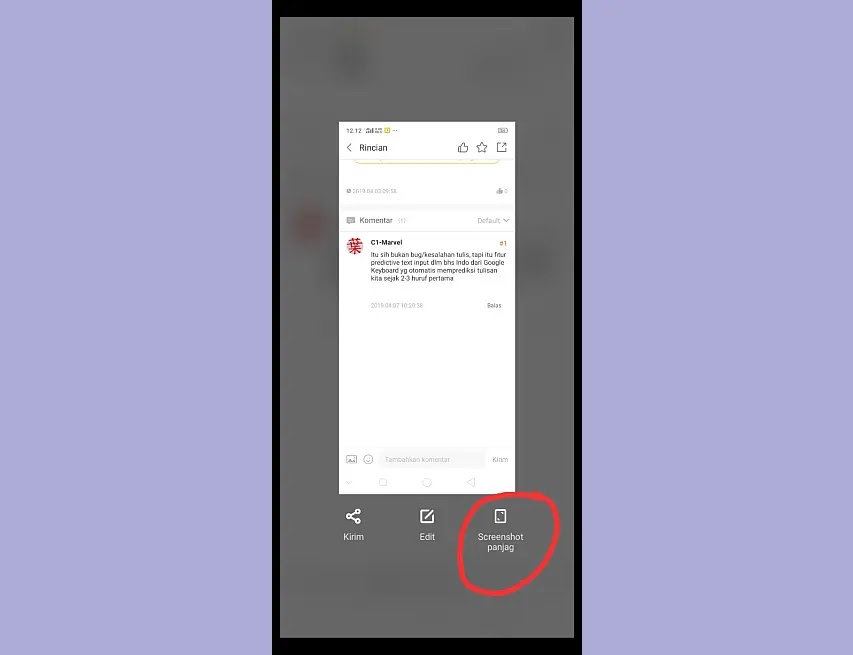
0 Komentar